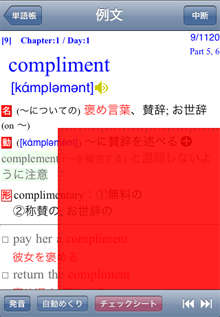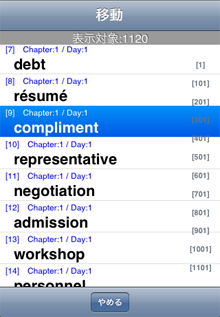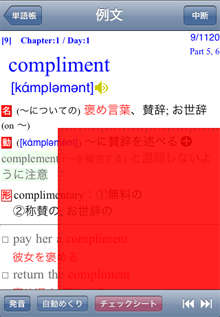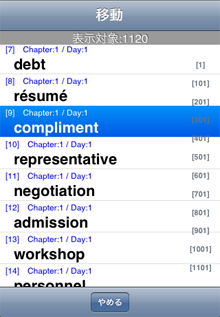機能紹介:単語帳 |
| |
単語帳
トップ画面で〔単語帳〕ボタンをタップして、単語帳を起動します。
設定範囲の単語の意味を覚えるための機能です。
|
|
- 〔例文〕ボタン
- 例文表示モードに切り替わります。
- 〔中断〕ボタン
- 単語帳を中断して、トップ画面に戻ります。
再開時には、中断した単語から表示されます。
- 〔発音〕ボタン
- その単語の発音音声が再生されます。
- 〔自動めくり〕ボタン
- ボタンが緑色の状態が、自動めくりONです。
- 設定されている間隔で、自動的に次の単語に切り替わります。
- 〔チェックシート〕ボタン
- チェックシートの表示/非表示を切替えることができます。
- 〔移動〕ボタン
- 移動モードに切り替わります。
|
- 赤いチェックシートを指で押さえて動かすことで、位置を動かすことができます。
- チェックシートが表示されていない白い部分をスライドさせると、単語が切り替わります。
- 自動めくり時の表示間隔と、表示切替え時に発音発音を再生させるかは、設定画面で変更します。
- iPodの機能で音楽を鳴らしながら、単語帳を表示させることが可能です。
(発音音声を再生すると、音楽は途切れます)
- 端末の上下を逆さまにすると、日英表示に切り替えることができます。
|
| |
|
| |
例文表示モード
フレーズやセンテンスなどの例文も一緒に表示します。 |
| |
|
- 〔単語帳〕ボタン
- 単語帳モードに戻ります。
- 〔中断〕ボタン
- 単語帳を中断して、トップ画面に戻ります。
再開時には、中断した単語から表示されます。
※再開時には通常の単語帳表示になります
- 〔発音〕ボタン
- その単語の発音音声が再生されます。
- 〔チェックシート〕ボタン
- チェックシートの表示/非表示を切替えることができます。
- 〔←〕ボタン
- 前の単語が表示されます。
- 〔→〕ボタン
- 次の単語が表示されます。
|
- 画面内に表示しきれない項目は、上下にスライドさせることでスクロールさせることができます。
- 発音記号部分をタップすると、発音音声を再生できます。
|
|
| |
移動モード
表示対象になっている単語の一覧から、指定した単語への移動ができます。 |
| |
|
- 〔やめる〕ボタン
- 単語帳モードに戻ります。
|
| |
- 右端の数字一覧から、指定した番数の単語を先頭に表示できます。
|
| |
|